【STM32H7教程】第2章 STM32H7的开发环境搭建
完整教程下载地址:http://forum.armfly.com/forum.php?mod=viewthread&tid=86980
第2章 STM32H7的开发环境搭建
本章主要为大家讲解V7开发板的开发板环境搭建,涉及IDE,下载器和相关小软件的驱动安装。
2.1 初学者重要提示
2.2 常用的开发工具
2.3 MDK5的安装和注册
2.4 IAR8的安装和注册
2.5 JLINK驱动安装
2.6 STLINK驱动安装
2.7 CH340驱动安装(RS232转USB)
2.8 串口软件(终端仿真软件SecureCRT)
2.9 三合一下载软件STM32CubeProgrammer
2.10 硬件开发环境搭建好的效果
2.11 总结
2.1 初学者重要提示
1、如果使用JLINK调试下载STM32H7,务必使用JLINK V9或V10,之前的版本已经不支持。
2、如果使用STLINK调试下载STM32H7,推荐使用最新的电脑端驱动和对应的固件,详情见本章2.6小节。
3、MDK5的工程创建,调试方法以及字体设置,多核编译,语法提示等设置在第4章和第5章有详细说明。
4、IAR8的工程创建,调试方法以及字体设置,语法提示等设置在第6章和第7章有详细说明。
2.2 常用的开发工具
开发STM32软件,需要配置一个仿真器(也可以叫下载器),同时必须在PC机上安装一系列软件。可以使用JLINK、CMSIS-DAP、ULINK或者STLINK仿真器来下载和调试程序,虽然STM32支持串口ISP下载程序,但是失败率高,下载时间长达数分钟,开发效率太低。
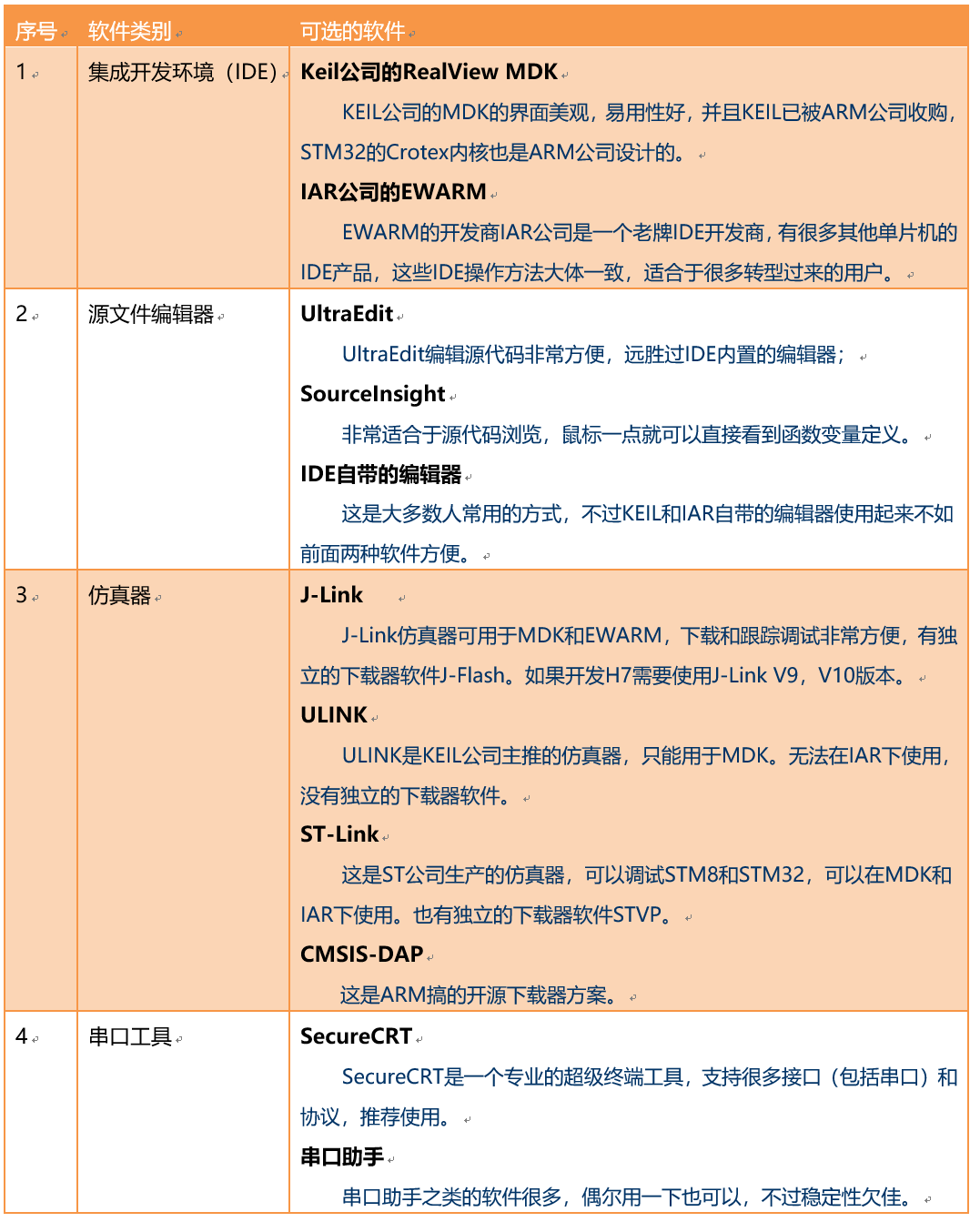
2.3 MDK5的安装和注册
这里以MDK5.26为例进行说明。
2.3.1 下载MDK5
(注,当前时间的官方版本还是MDK5.26)
推荐直接在官方网站下载,地址:https://www.keil.com/download/product/

点击MDK-Arm,来到下面地址后,需要大家简单填写注册信息后即可下载:
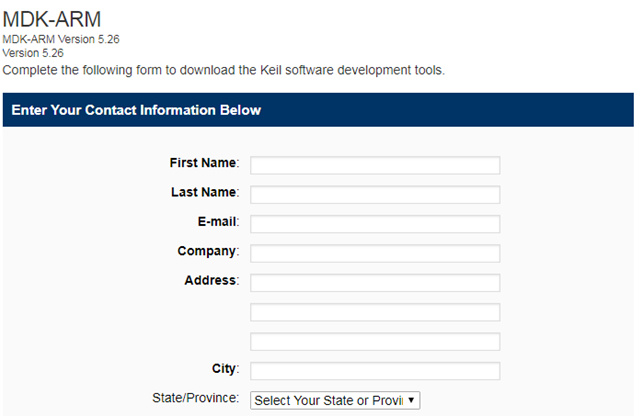
也可以直接在我们论坛下载:http://forum.armfly.com/forum.php?mod=viewthread&tid=89403 。
帖子里面直接提供了MDK的原始下载地址。
2.3.2 安装MDK5
安装的时候注意不要有中文路径,路径越短越好。安装过程比较简单,一直下一步即可。
1、下载完毕后,点击安装。
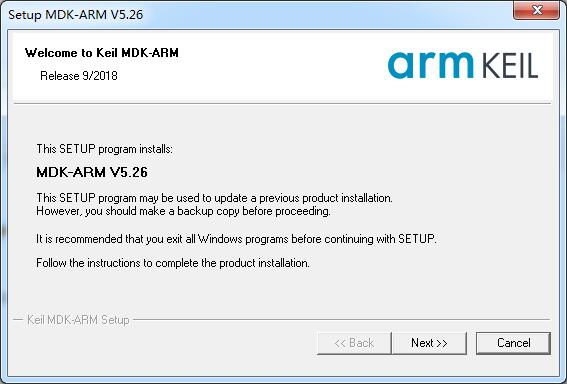
2、勾上同意,Next。
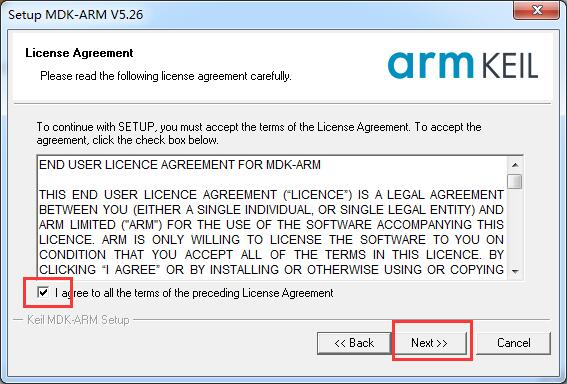
3、注意安装路径。
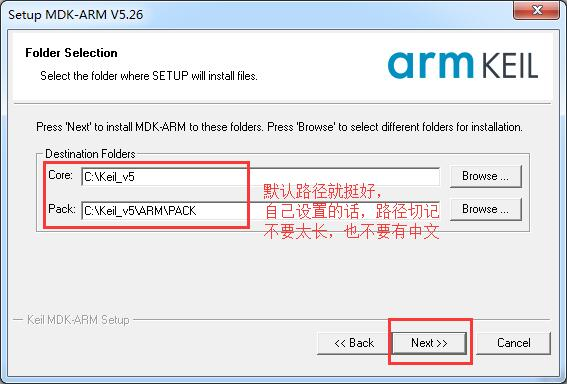
4、红色方框的两项随意填写,Next。
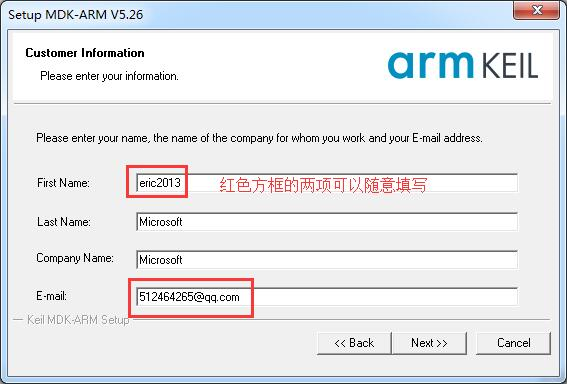
5、剩下就是时间略长的安装过程。
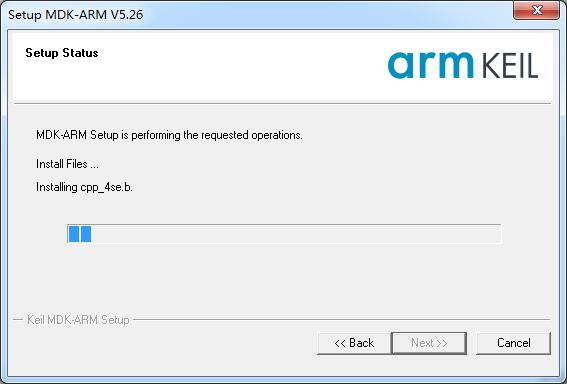
6、安装结束前会提示是否安装ULINK驱动,安装即可。
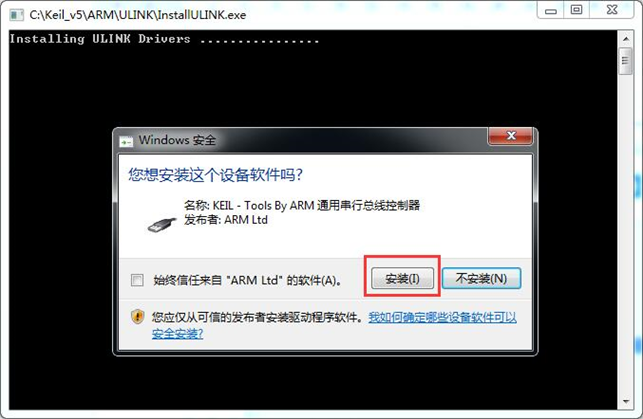
7、至此,MDK就安装完毕了。
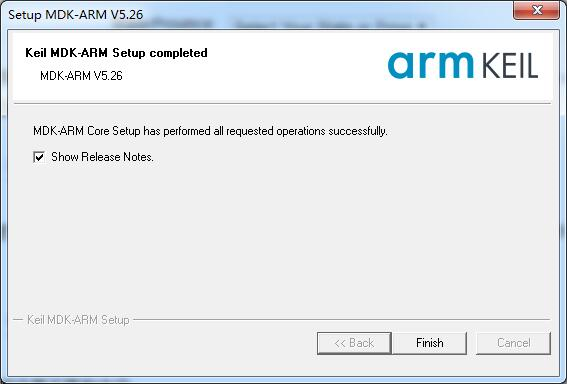
安装完毕后,如果弹出下面界面,是因为要更新安装包列表,这个要连接MDK服务器的。
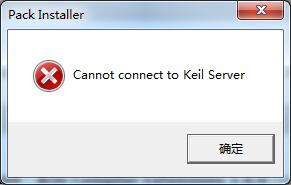
首次打开MDK会弹出下面的界面,点击左上角的刷新图标,如果是下面效果,表示的确无法连接到MDK服务器,此时可以重启电脑试试。
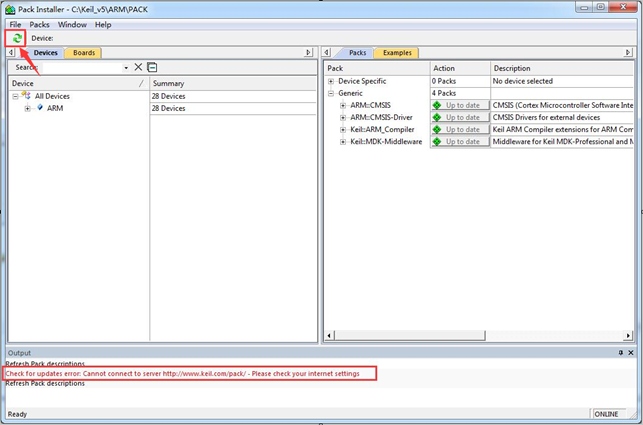
再次打开MDK后,点击这里弹出软件包安装界面,看看是否可以刷新成功:
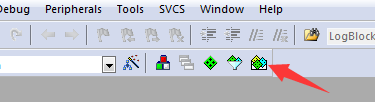
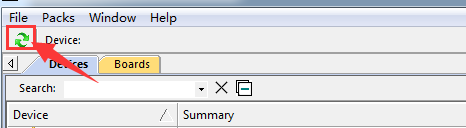
如果还是有问题的话,基本不用管了,直接去官网下载相应的软件包,然后导入即可(见下面H7软件包的安装)。
正常更新的时候,右下角有个更新进度:
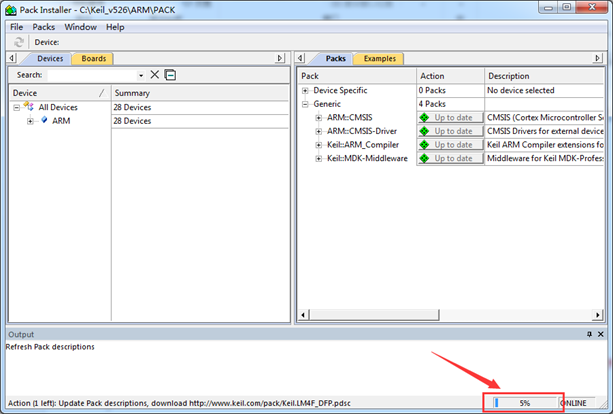
更新完毕后的效果如下:
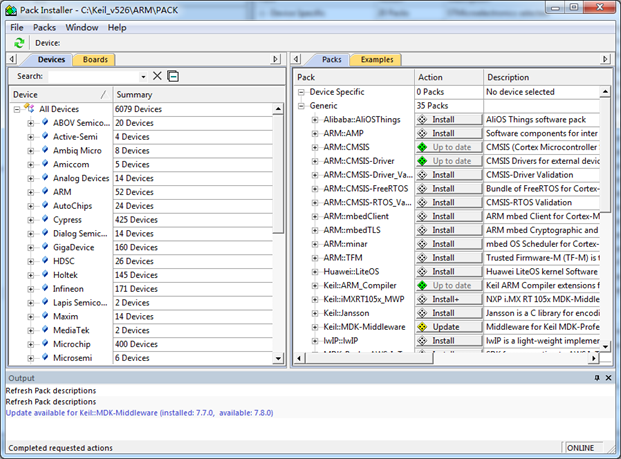
2.3.3 安装STM32H7的软件包
这位为大家介绍两种方法,一种是直接去KEIL网站下载,另一种是用MDK自带的下载功能安装。
方式一:推荐直接在官方地址:http://www.keil.com/dd2/Pack/ 下载。
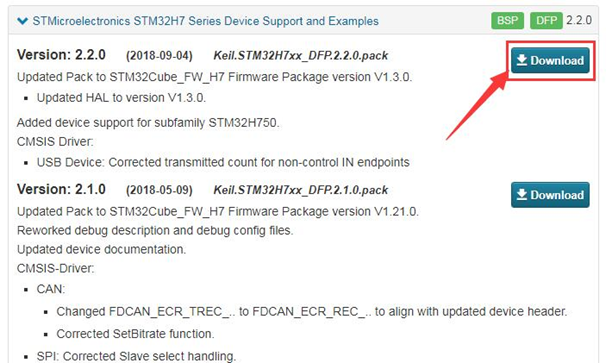
下载完毕后,导入即可:
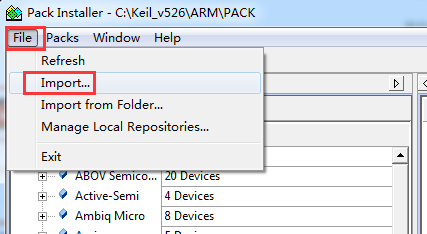
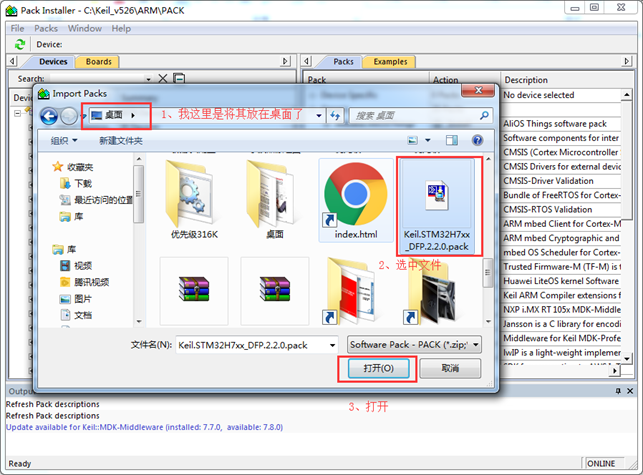
导入的时候,右下角会有一个进度:
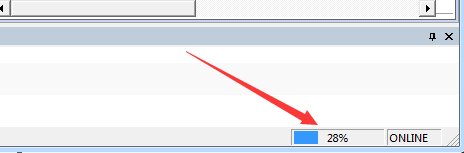
导入成功后,可以看到软件包已经安装上:
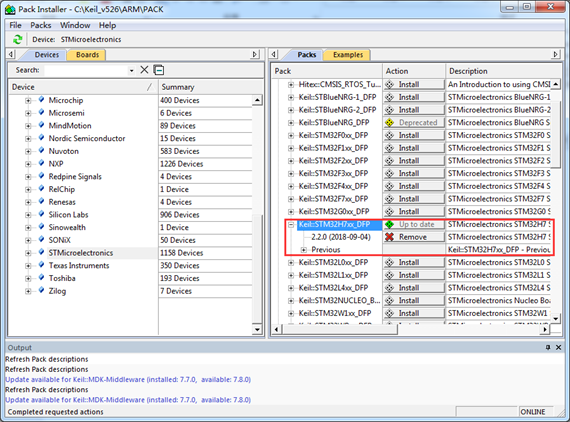
方式二,直接使用Pack Installer安装,这个必须要联网才能使用。
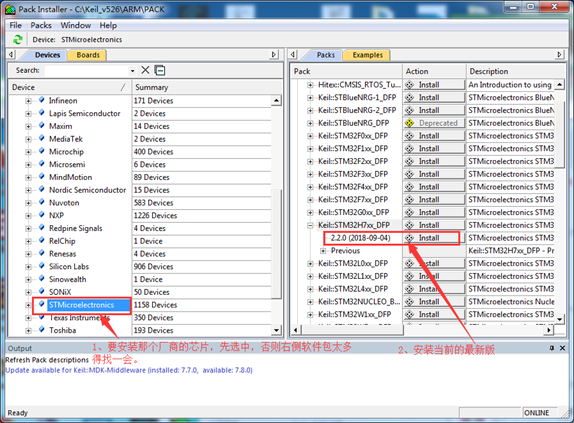
下载和安装的时候,右下角也都有进度:
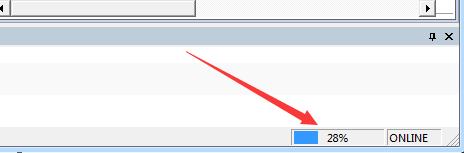
安装完成后,跟方式一的效果一样。
2.3.4 注册MDK5
1、 下载第2个注册机:http://forum.armfly.com/forum.php?mod=viewthread&tid=2346 。
2、 运行 MDK5,打开”File“下的”License Management...“,复制 CID 编号(11 字符)。
3、 运行破解软件 Keil_ARM_MDK_5.00_Keygen_serial_Crack.exe。有些杀毒软件(如卡巴斯基)会误报为病毒程序,请临时屏蔽掉杀毒软件后再运行。
4、 Keil_ARM_MDK_5.00_Keygen_serial_Crack的“target”下拉列表框选择“ARM”。
5、 第 2 行下拉列表框选择“MDK Professional”。
6、 将 MDK 的 CID 编号粘贴到 KEIL_lic 中的 CID 编辑框内,然后点击“Generate”按钮。
7、 把方框中生成的 30 位注册码,拷贝到 MDK 中的“New License ID Code”内。
8、 点击“AddLIC”完成注册。如果截止日期太短的话,就继续用Keil_ARM_MDK_5.00_Keygen_serial_Crack 生成注册码重新注册。
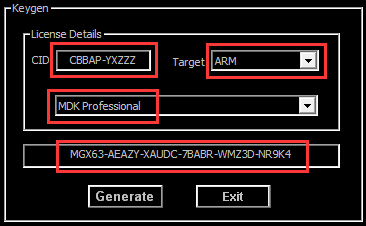
注册成功后的效果:
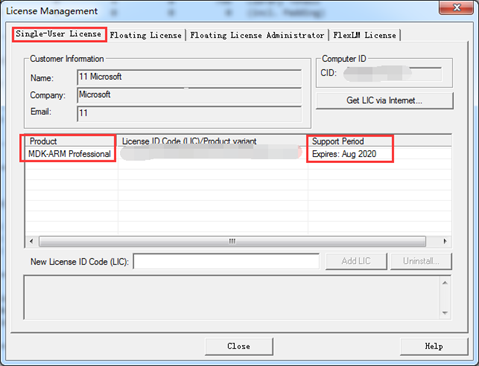
2.4 IAR8的安装和注册
IAR8的安装就比MDK5简单很多了,所有软件都已经集成在exe文件里面。
2.4.1 下载IAR8
(注,当前时间的官方版本还是IAR8.32)
推荐直接在官方网站下载,地址: https://www.iar.com/iar-embedded-workbench/#!?architecture=Arm
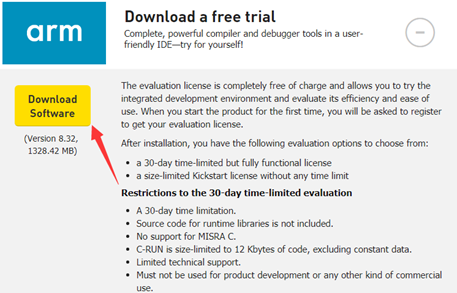
也可以直接在我们论坛下载:http://forum.armfly.com/forum.php?mod=viewthread&tid=87220 。
帖子里面直接提供的IAR8.30的原始下载地址。运行V7的例子,使用IAR8.30及其以上版本均可。例子是在IAR8.30的基础上创建的。
2.4.2 安装IAR8
IAR8的安装比较简单,按照操作提示点击下一步即可。
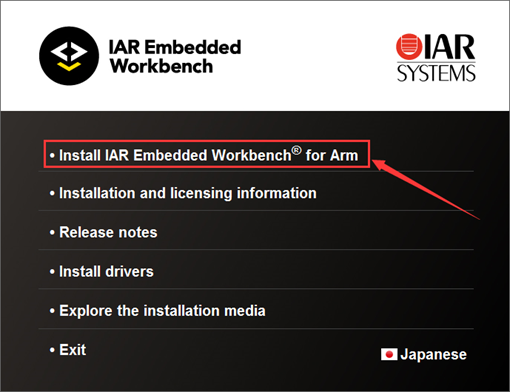
选择同意:
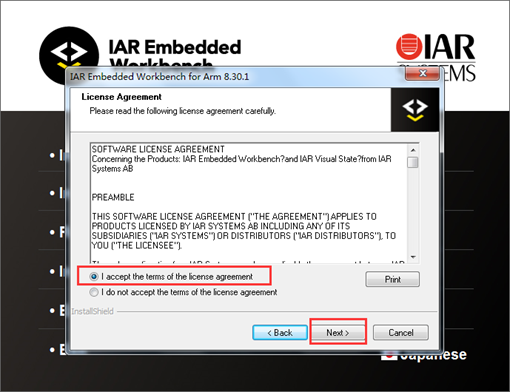
选择安装目录,注意不要有中文:
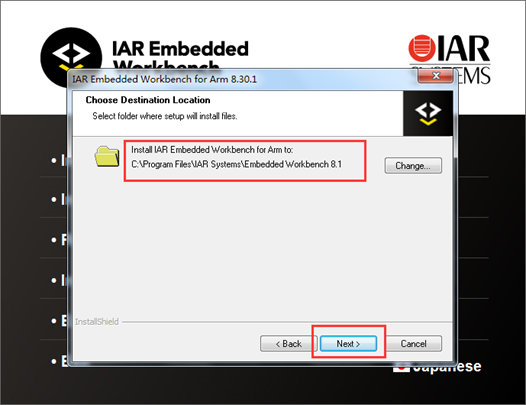
这里是提示需要安装哪些下载器驱动,如果都安装就全选上。在IAR即将安装结束前,会依次提示用户安装这些下载器的驱动。之后就开始软件包的漫长安装过程:
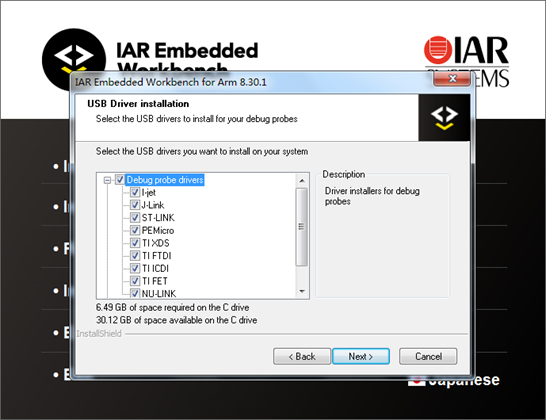
安装各种驱动的时候,不可以将下载器插入电脑:
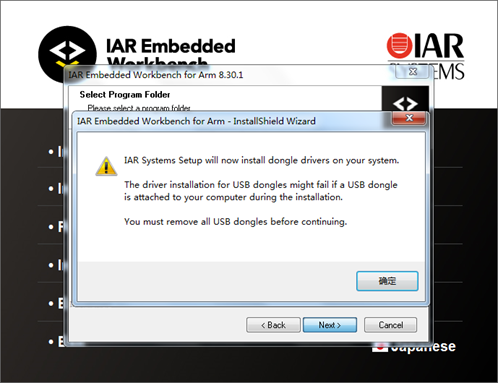
到这里,IAR基本就安装完成了:
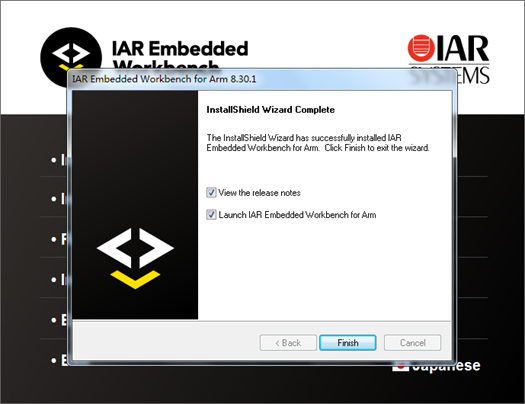
之后就是提示用户是否安装之前选择的各种下载器驱动,一般安装CMSIS-DAP、STLINK、JLINK即可。
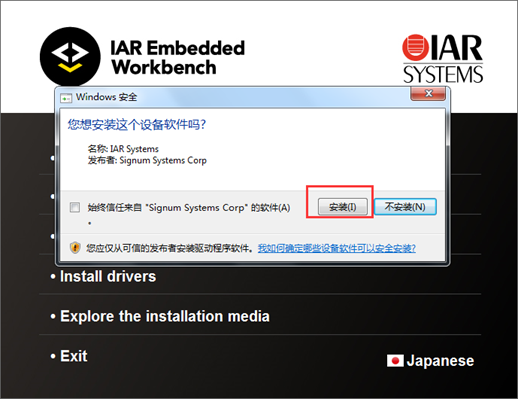
注册问题先不用管,看本章2.4.3小节单独注册就行。
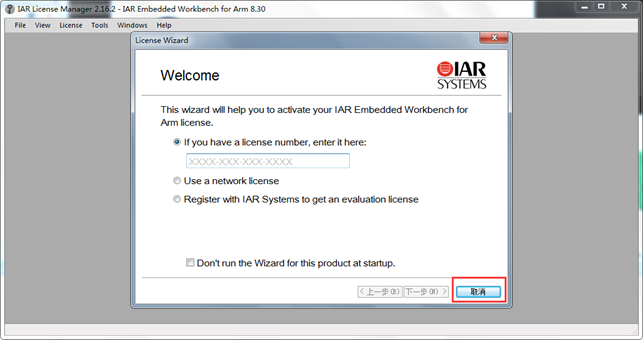
至此,IAR8就安装完毕了,整体效果如下:
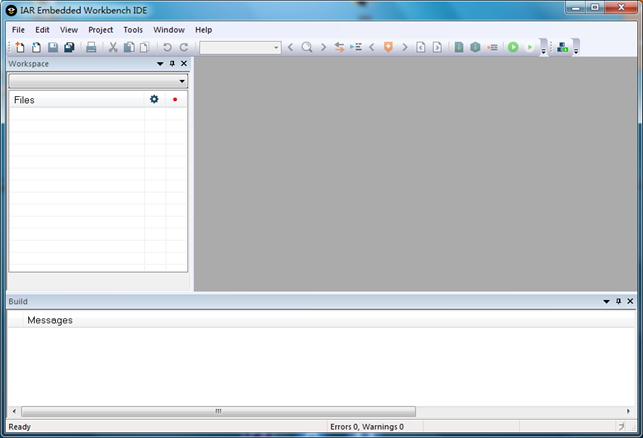
2.4.3 注册IAR8
IAR8的注册在此贴的压缩包里面有详细的图示步骤:
http://forum.armfly.com/forum.php?mod=viewthread&tid=87220 。
2.5 JLINK驱动安装
调试下载STM32H7,务必使用JLINK V9或V10,之前的版本已经不支持。
- 下载JLINK当前最新版本驱动(V6.44b):
可以在SEGGER官网下载:
https://www.segger.com/downloads/jlink/#J-LinkSoftwareAndDocumentationPack 。
也可以在论坛下载:JLINK电脑端驱动V6.44b http://forum.armfly.com/forum.php?mod=viewthread&tid=91727 。
- 安装JLINK电脑端驱动:
下载完毕后,直接安装即可,安装比较简单。
安装完毕后,为了验证安装是否成功,看电脑端的设备管理器是否识别出来即可(要将JLINK插到电脑端):
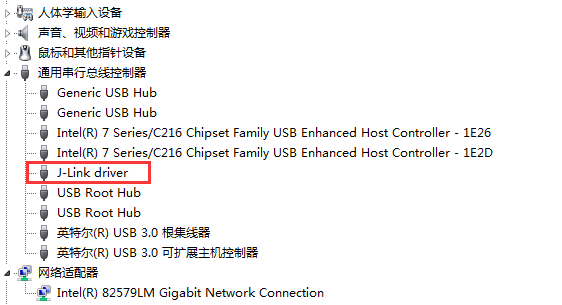
另外,如果驱动没有安装成功,JLINK灯会一直闪烁;灯不闪烁了,说明安装成功了。
使用JLINK前,推荐大家看下此贴:
JLINK固件,JLINK驱动和JLINK硬件版本之间的关系,以及固件升级方法http://forum.armfly.com/forum.php?mod=viewthread&tid=18896 。
调试中经常会遇到各种各样的问题,推荐大家看此贴:
JLINK无法下载解决思路以及常见问题整理
http://forum.armfly.com/forum.php?mod=viewthread&tid=21708 。
2.6 STLINK驱动安装
调试下载STM32H7,推荐使用最新版驱动和对应的固件。
- 为了方便大家下载,已经在论坛将这些软件都整理好,大家可以直接下载:
STLINK驱动支持XP,WIN7,WIN8和WIN10的四合一版本已经发布,含32bit和64bit
http://forum.armfly.com/forum.php?mod=viewthread&tid=26101
- 安装STLINK电脑端驱动:
下载完毕后,直接安装即可,安装比较简单。
安装完毕后,为了验证安装是否成功,看电脑端的设备管理器是否识别出来即可(要将STLink插到电脑端):
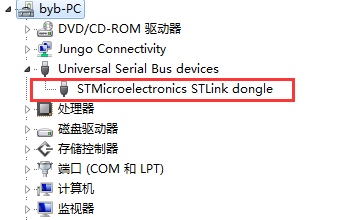
另外,如果驱动没有安装成功,STLINK灯会一直闪烁;灯不闪烁了,说明安装成功了。
推荐用下载的最新版本固件升级软件,将STLINK的固件升级到最新版本:
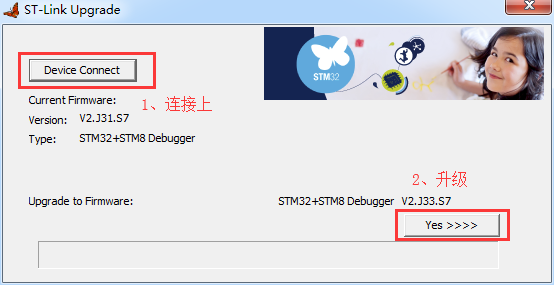
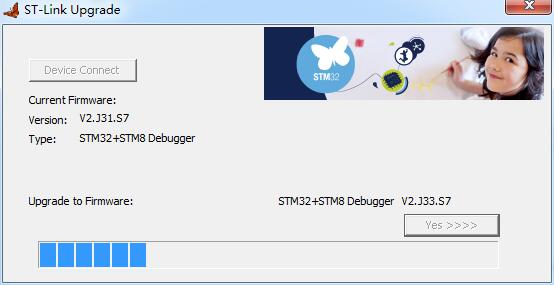
下面就表示升级成功。如果升级失败,重新插拔,再重新升级即可。
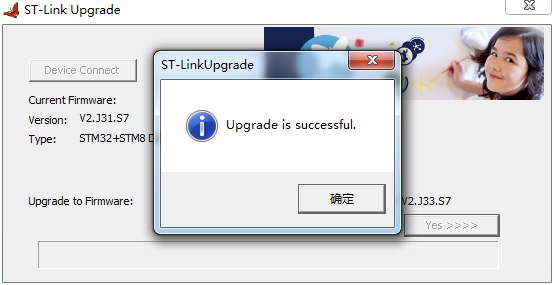
2.7 CH340驱动安装(RS232转USB)
开发板发货时,基本都有送一根R232转USB线,控制芯片是用的CH340。
- 下载当前最新版本驱动:
CH340/CH341的USB转串口WINDOWS驱动程序的安装包,支持32/64位 Windows 10/8.1/8/7
http://forum.armfly.com/forum.php?mod=viewthread&tid=32826 。
- 安装驱动:
下载后,打开exe小软件,点击安装即可:
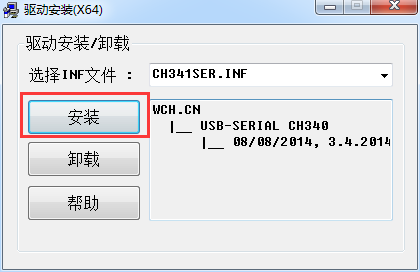
安装成功后效果:
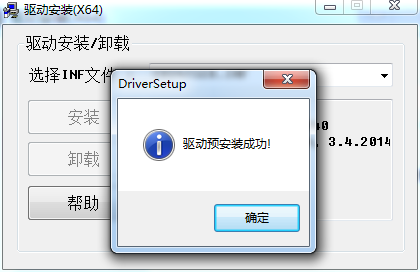
安装完毕后,为了验证安装是否成功,看电脑端的设备管理器是否识别出来即可(要将RS232转USB线插到电脑端):
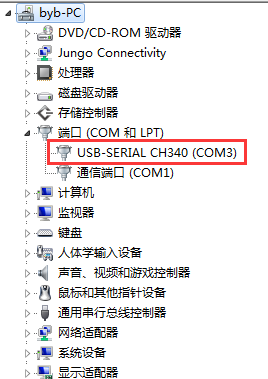
进一步验证串口线是否可以用的简单办法
第30章的3.2小节有详细说明。
2.8 串口软件(终端仿真软件SecureCRT)
串口软件有很多,大家选择自己顺手的即可,本教程配套的例子是一直用的SecureCRT测试的。这个软件最大的好处就是稳定不死机,即使大家的串口死机了,它都没问题。
汉化绿色版下载,无需安装,解压出来即可使用:
论坛下载地址:
http://forum.armfly.com/forum.php?mod=viewthread&tid=91718 。
SecureCRT使用方法:
SecureCRT是一款支持SSH和串口的终端仿真程序,功能非常强大,我们只使用其中的串口部分即可。
下面我们只介绍如何设置串口。
启动SecureCRT软件,第一次使用时,会弹出“快速连接”窗口:
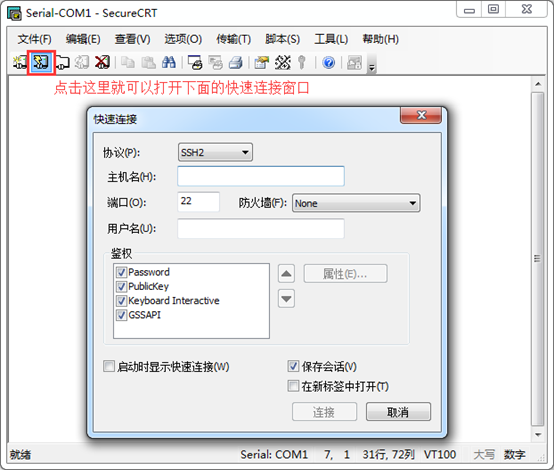
在快速连接窗口中设置如下:
- 协议栏选择:Serial
- 端口选择USB虚拟串口对应的COM号(如果不知道COM号,请打开设备管理器->端口进行查阅)
- 波特率选择115200
- 数据位按缺省值:8位
- 奇偶校验选择无(None)
- 停止位选择缺省值:1
- 流控都不勾选
保存会话前面打勾,这样下次启动就不需要再设置了。
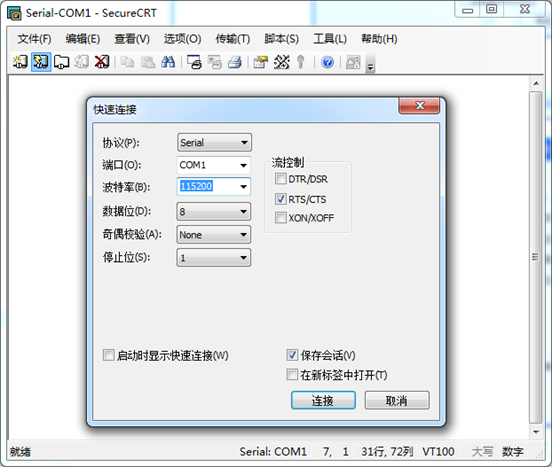
如果要查看串口号,需要大家查看设备管理器,特别是用RS232转串口线时,有时候换个电脑端的USB接口插入,都会导致串口号改变了。比如下面使用的COM3:
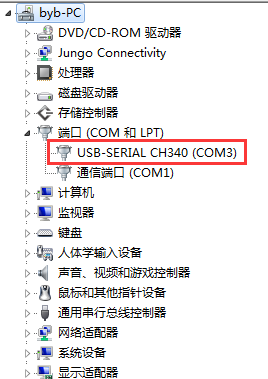
如果大家要自己更改串口号也是可以的:
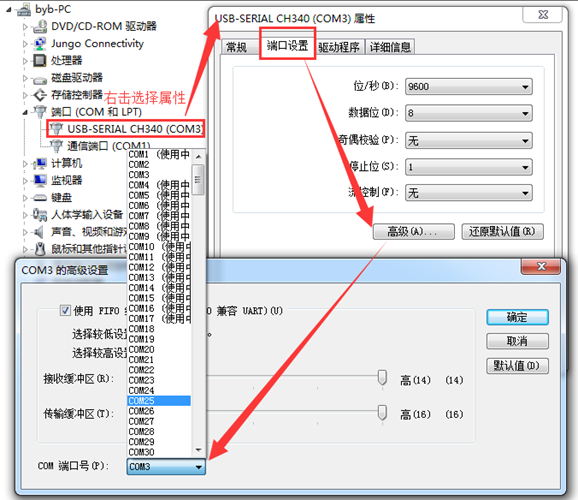
2.9 三合一下载软件STM32CubeProgrammer
此软件实现了之前的USB DFU,Flashloader(串口ISP)和STLINK小软件的三合一,测试了下STLINK的,效果不错,并且支持外部EEPROM,NOR Flash,SPI Flash,NAND Flash等的烧写。也支持OTP编程;支持STLINK升级;支持Window,Linux和macOS上使用。
论坛下载地址(帖子里面有官方地址):
http://forum.armfly.com/forum.php?mod=viewthread&tid=82062 。
软件效果:
这个软件集成的功能有点多,后面会专门做一个专题教程。
串口下载效果:
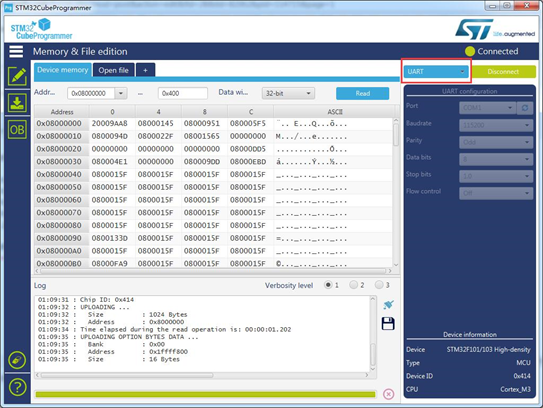
USB DFU下载效果:
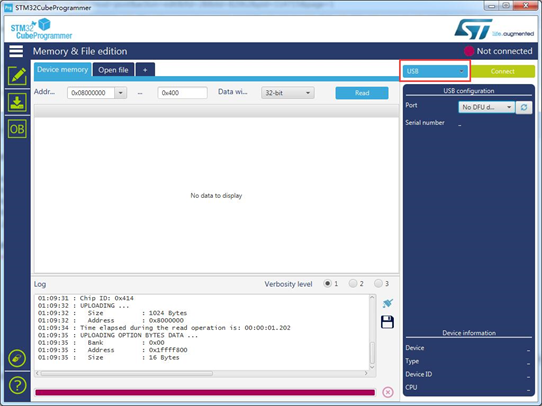
STLINK下载效果:
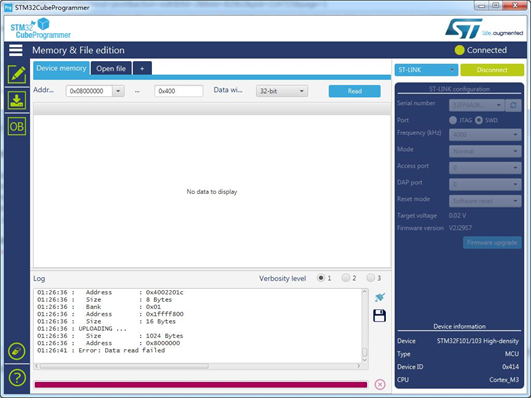
2.10 硬件开发环境搭建好的效果
使用JLINK的话,我们有一个专门的转接板,可以插到JLINK上:

下面是整体的搭建效果:

使用下面这种STLINK的话,下面是整体的搭建效果:

使用下面这种STLINK的话,也可以使用转接板,下面是整体的搭建效果:

2.11 总结
通过本章节将STM32开发环境搭建好之后就可以开启STM32H7的学习之旅了。
【STM32H7教程】第2章 STM32H7的开发环境搭建的更多相关文章
- mybatis实战教程(mybatis in action)之一:开发环境搭建
mybatis 的开发环境搭建,选择: eclipse j2ee 版本,mysql 5.1 ,jdk 1.7,mybatis3.2.0.jar包.这些软件工具均可以到各自的官方网站上下载. 首先建立一 ...
- 微信公众号开发系统入门教程(公众号注册、开发环境搭建、access_token管理、Demo实现、natapp外网穿透)
版权声明:本文为博主原创文章,遵循 CC 4.0 BY-SA 版权协议,转载请附上原文出处链接和本声明. 本文链接:https://blog.csdn.net/a1786223749/article/ ...
- 第一章03 java 开发环境搭建
1. 首先,搭配java开发环境,安装(jdk:java 开发工具包) 2.安装下载:输入www.oracle.com.cn/indek.html (cn代表中文) 3.测试安装是否成功 (1)wi ...
- JSP Web第三章整理复习 开发环境搭建
P86 WEB工作原理 用户使用浏览器通过HTTP协议请求服务器上的Web资源,服务器接收到该请求后,读取请求的URI所标识的资源,加上其他资源发送给客户端的浏览器,浏览器解析响应中的HTML数据, ...
- 1.mybatis实战教程mybatis in action之一开发环境搭建
转自:https://www.cnblogs.com/shanheyongmu/p/5652471.html 什么是mybatis MyBatis是支持普通SQL查询,存储过程和高级映射的优秀持久层框 ...
- spring boot 开发环境搭建(Eclipse)
Spring Boot 集成教程 Spring Boot 介绍 Spring Boot 开发环境搭建(Eclipse) Spring Boot Hello World (restful接口)例子 sp ...
- 勤拂拭软件 java web 开发教程(1) - 开发环境搭建
勤拂拭软件系列教程 之 Java Web开发之旅(1) Java Web开发环境搭建 1 前言 工作过程中,遇到不少朋友想要学习jsp开发,然而第一步都迈不出,连一个基本的环境都没有,试问,如何能够继 ...
- MyBatis实例教程--开发环境搭建
MyBatis实例教程--开发环境搭建 准备工作: 1.mybatis 的开发环境搭建,选择: eclipse j2ee 版本,mysql 5.1 ,jdk 1.7,mybatis3.2.0.jar包 ...
- Android基础新手教程——1.2 开发环境搭建
Android基础新手教程--1.2 开发环境搭建 标签: Android基础新手教程 如今主流的Android开发环境有: ①Eclipse + ADT + SDK ②Android Studio ...
随机推荐
- mysqldump详解
Ⅰ.mysqldump的简单使用与注意点 1.1 基本参数 只备份innodb,用不了几个参数,记住下面几个即可,其他的没什么卵用 -A 备份所有的database -B 备份哪几个数据库 -R 备份 ...
- iOS推送:Java服务器端发送表情(绘文字)
http://blog.csdn.net/musou_ldns/article/details/8692520 功能的时候,客户要求能够给iphone发送表情图标,也就是绘文字. 手机环境:iOS5. ...
- MongoDB与python交互
1.Pymongo PyMongo是Mongodb的Python接口开发包,是使用python和Mongodb的推荐方式.官方文档 2.安装 进入虚拟环境 sudo pip install pymon ...
- ubuntu下dpkg、phantomjs安装包下载地址
dpkg下载地址 http://download.chinaunix.net/download/0003000/2377.shtml phantomjs下载地址 https://bitbucket.o ...
- volume_manager.go
package ) type) ],,) ,) vms.CanCreateVolume = false } else { vms.Can ...
- Python安装和配置
在我厂呆了快一年,终于等来了转岗机会,而且现在正在调动到新成立的AI战略部门,心里无比欣喜和激动.自己作为一个小白,终于有机会踏入AI领域,离自己的梦想更近了一步,个人感到无比的幸运,仿佛天生就有上天 ...
- FTRL(Follow The Regularized Leader)学习总结
摘要: 1.算法概述 2.算法要点与推导 3.算法特性及优缺点 4.注意事项 5.实现和具体例子 6.适用场合 内容: 1.算法概述 FTRL是一种适用于处理超大规模数据的,含大量稀疏特征的在线学习的 ...
- Mybatis学习笔记之一(环境搭建和入门案例介绍)
一.Mybatis概述 1.1 Mybatis介绍 MyBatis 本是apache的一个开源项目iBatis, 2010年这个项目由apache software foundation 迁移到了go ...
- 二维码神器QRCoder
好久没有写Blog,都是因为不小心坠入了爱河,时间都给我家那位了,都没时间加班了(嗨呀,不小心撒了一下狗粮),不过,还是希望单身的赶紧找到心仪的另一半,实在找不到,那就加班啊(开个玩笑,别认真). 二 ...
- RabbitMQ和Kafka到底怎么选(二)?
前言 前一篇文章<RabbitMQ和Kafka到底怎么选?>,我们在吞吐量方面比较了Kafka和RabbitMQ,知道了Kafka的吞吐量要高于RabbitMQ.本文从可靠性方面继续探讨两 ...
